ضرورت دانستن نحوه گرفتن اسکرین شات
برای همگی ما پیش آمده که گاهی اوقات خواستار گرفتن عکس از صفحه نمایش لپ تاپ /کامپیوتر (Screen Shot) یا ضبط صفحه نمایش لپ تاپ بودهایم تا بعدها آن عکس را مورد استفاده قرار دهیم.
مثلاً رسید بانکی را قرار است برای کسی ارسال کنید و یا عکس و مطلب جالبی را ذخیره کنید و لازم دارید عکس از صفحه نمایش لپ تاپ بگیرید، سادهترین راه برای این کار، استفاده از کلیدهای ترکیبی است که توسط خود ویندوز اختصاص داده شده است.
گرفتن اسکرین شات در گوشی موبایل امری بسیار رایج برای کاربران است، همچنین عکس گرفتن از صفحه لپ تاپ نیز روشهای مختلفی دارد که در ادامه سادهترین روشها برای این کار را توضیح خواهیم داد.
به یاد داشته باشید که گرفتن عکس از صفحه لپ تاپ توسط سیستم عامل ویندوز با سیستم عامل های دیگر مثل مک و لینوکس متفاوت است، به همین جهت ما در ادامه مطلب به بررسی نحوه عکس گرفتن از صفحه لپ تاپ توسط سیستم عامل ویندوز خواهیم پرداخت.
عکس از صفحه لپ تاپ در ویندوز
برای این منظور لازم است که ابتدا صفحهای را که میخواهید از آن عکس بگیرید انتخاب و سپس با فشردن همزمان کلیدهای Print Screen+Windows از روی کیبورد اقدام به گرفتن عکس از صفحه نمایش لپ تاپ نمایید.
توجه: ممکن است کلید Print Screen در صفحهکلید شما به صورت ترکیبی با کلید fn کار نماید. در این حالت نیاز است که شما از کلیدهای fn + Print Screen +Windows استفاده نمایید.
لازم است که بدانید چنانچه این عمل با موفقیت انجام شود لحظه ای کوتاه صفحه نمایش شما تاریک و دوباره به حالت اول خود برمیگردد.
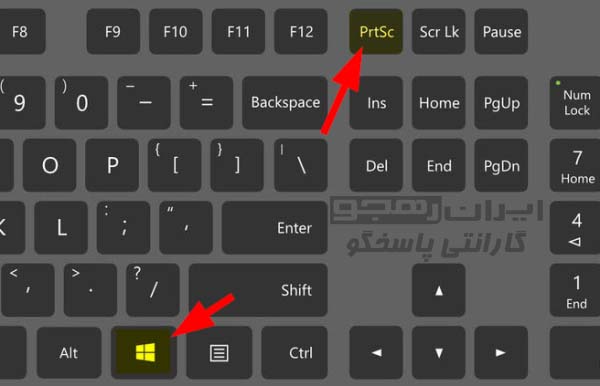
اکنون باید برای دیدن اسکرین شات خود، به محل پیش فرض ذخیره آن در ویندوز مراجعه کنیم.
عکس گرفته شده از صفحه نمایش در کجا ذخیره می شود؟
در بخش This PC (My Computer) یک فولدر به اسم Picture وجود دارد. وارد آن شوید و سپس فولدری به نام Screen Shots مشاهده میکنید که عکسهای حاصل از گرفتن عکس از صفحه نمایش لپ تاپ در این فولدر ذخیره شده و شما میتوانید از آنها استفاده کنید.
اگر ویندوز شما ویندوز 11 میباشد، در صورت فعال بودن OneDrive، مکان پیشفرض برای ذخیره اسکرین شات در قسمت OneDrive در پوشه Screenshots میباشد. ویندوز 11 در پوشه Pictures اسکرین شات را ذخیره میکند و به طور خودکار با حساب OneDrive همگامسازی میشود. در ذیل به نحوه تغییر مکان ذخیره اسکرین شات (Screenshot) و ذخیره آن فقط در لپ تاپ/رایانه خواهیم پرداخت. مطلب مواردی که باید در هنگام استفاده از لپ تاپ رعایت شود را بخوانید.
>
تغییر مکان اسکرین شات لپ تاپ در ویندوز 11
شاید بخواهید مکان ذخیرهسازی اسکرین شات (Screenshot) ) را به Documents یا هر پوشه دیگری انتقال دهید تا مدیریت آنها راحتتر باشد.. برای ایجاد این تغییرات مراحل زیر را دنبال کنید.
گام اول: کلیدهای Windows + E را جهت باز شدن File Explorer بفشارید.
گام دوم: از نوار کناری سمت چپ "This PC" را انتخاب کنید.
گام سوم: از سمت راست روی پوشه Pictures دوبار کلیک کنید. اگر نماد ابری را در کنار پوشههای Pictures میبینید به این معنی است که عکسهای صفحه شما را به صورت خودکار با حساب OneDrive شما همگامسازی میکند.
گام چهارم: روی پوشه Pictures > Screenshots کلیک راست کرده و Properties را انتخاب کنید. در پنجره Properties، به سربرگ Location بروید و روی Moveکلیک کنید و سپس مقصد مورد نظر را انتخاب نمایید. مطلب نحوه تغییر مکان پیش فرض دانلود در ویندوز را مطالعه کنید.